海康威视 ivms V 解码上墙
海康威视iVMS-8300 V7.2.2快速操作手册
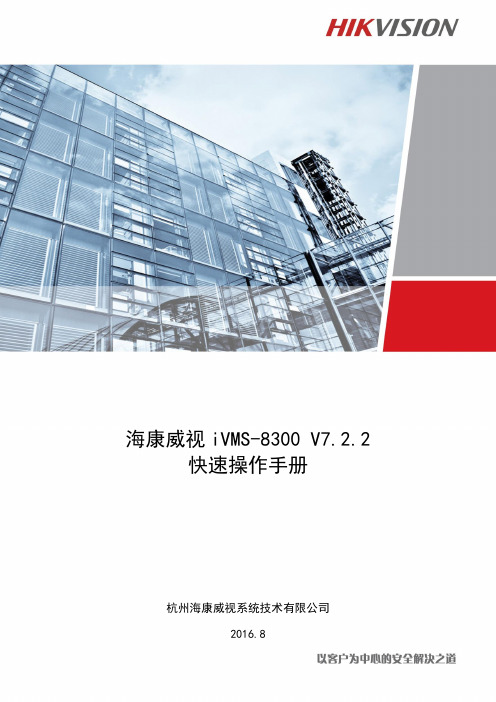
海康威视iVMS-8300 V7.2.2快速操作手册海康威视iVMS-8300 V7.2.2快速操作手册杭州海康威视系统技术有限公司2016.8目录第1章配置说明 (3)1.1主界面介绍 (3)1.2基础配置 (3)1.2.1组织管理 (3)1.2.2服务管理 (4)1.2.3资源管理 (7)1.2.4录像配置 (14)第2章使用说明 (19)2.1业务应用 (19)2.1.1实时监控 (19)2.1.2录像回放 (21)2.2电视墙 (25)2.2.1电视墙配置 (25)2.2.2预览上墙 (33)2.2.3回放上墙 (35)2.2.4电视墙轮巡 (36)第1章配置说明1.1主界面介绍使用平台安装时配置的用户密码登录后管理主页如下图所示。
图1-1平台主界面1.2基础配置单击主页面的,可以进入【基础配置】页面,可以对整个平台进行管理和配置,包括组织管理、用户管理、服务管理、资源管理、录像配置、报警配置、系统配置、地图配置等配置项,适合管理人员使用。
点击后默认进入【组织管理】界面。
1.2.1组织管理【组织管理】主要用于对平台的组织架构进行维护管理,平台组织以树形结构来显示,系统安装时会自动初始化主控中心,后续组织皆以主控中心为根组织建立。
【组织管理】主要功能包括【组织管理】和【自定义视图】。
新版本(共享版本)中已没有“区域”的概念,全部为组织。
图1-2 组织单元添加页面1.2.2服务管理单击【服务配置】,可进入到配置页面,可以查看已经添加的服务。
可进行服务的添加及删除操作。
第一次安装完成后系统默认会自动添加所有已安装服务到平台,无需手动安装。
部分服务,如NTP校时服务,需要手动添加到平台。
单击【添加】按钮,出现服务添加页面,填入服务及节点的详细信息,单击保存。
图1-3 添加服务页面点击添加好的服务名称,在【节点列表】里面可以继续添加其他节点。
图1-4节点信息及网域配置注意1:8300 V7.2.2的网域配置页面只为网域名称和逻辑上的配置,详细的网域IP在服务节点下配置。
海康解码器配置教程
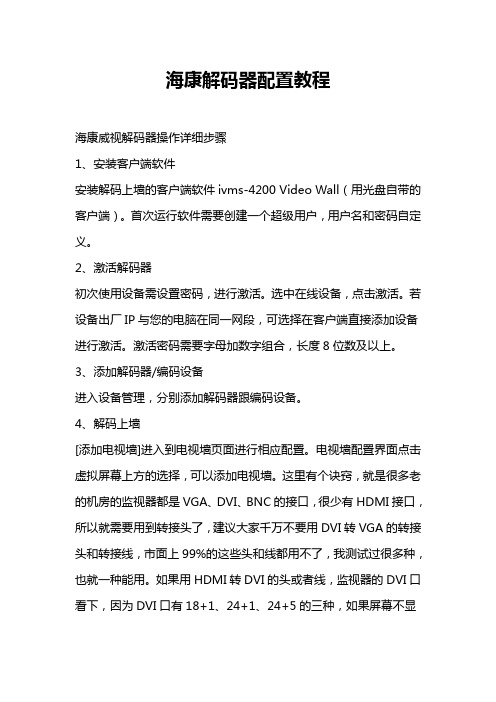
海康解码器配置教程海康威视解码器操作详细步骤1、安装客户端软件安装解码上墙的客户端软件ivms-4200 Video Wall(用光盘自带的客户端)。
首次运行软件需要创建一个超级用户,用户名和密码自定义。
2、激活解码器初次使用设备需设置密码,进行激活。
选中在线设备,点击激活。
若设备出厂IP与您的电脑在同一网段,可选择在客户端直接添加设备进行激活。
激活密码需要字母加数字组合,长度8位数及以上。
3、添加解码器/编码设备进入设备管理,分别添加解码器跟编码设备。
4、解码上墙[添加电视墙]进入到电视墙页面进行相应配置。
电视墙配置界面点击虚拟屏幕上方的选择,可以添加电视墙。
这里有个诀窍,就是很多老的机房的监视器都是VGA、DVI、BNC的接口,很少有HDMI接口,所以就需要用到转接头了,建议大家千万不要用DVI转VGA的转接头和转接线,市面上99%的这些头和线都用不了,我测试过很多种,也就一种能用。
如果用HDMI转DVI的头或者线,监视器的DVI口看下,因为DVI口有18+1、24+1、24+5的三种,如果屏幕不显示,在这里把输出格式转换成DVI试验下。
[关联输出口]将解码器的显示输出口拖动到对应的大屏画面上,如果老的监视器,没有别的口可以用,就用解码器配套的BNC,也可以用BNC解码输出的。
[关联监控点]选中监控点,将其拖到右侧电视墙上,会形成窗口,进行上墙操作。
轮巡解码怎么办?与单画面解码上墙的不同是,需要在监控点下添加分组。
如单块显示屏上需要6画面轮巡显示,那么该分组下勾选需要的6个监控点。
有多块屏需要轮巡,新建多个分组即可。
解码上墙的时候,将分组的文件夹拖动到显示屏上即可。
海康威视视频综合平台解码问题调试说明
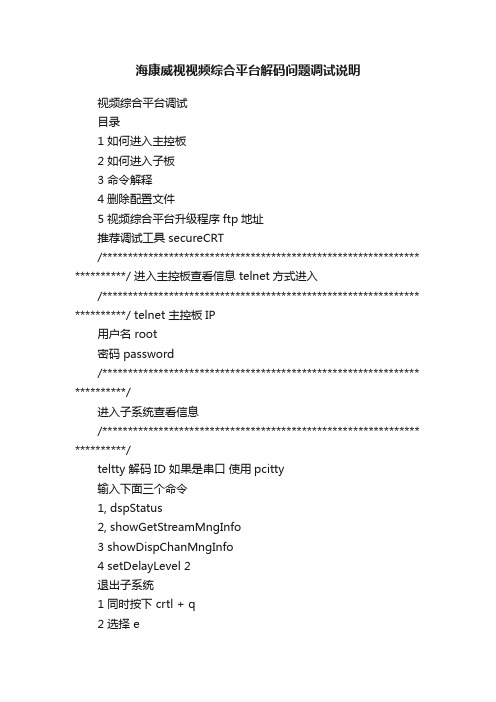
海康威视视频综合平台解码问题调试说明视频综合平台调试目录1 如何进入主控板2 如何进入子板3 命令解释4 删除配置文件5 视频综合平台升级程序ftp地址推荐调试工具 secureCRT/************************************************************** **********/ 进入主控板查看信息 telnet方式进入/************************************************************** **********/ telnet 主控板IP用户名 root密码 password/************************************************************** **********/进入子系统查看信息/************************************************************** **********/teltty 解码ID 如果是串口使用pcitty输入下面三个命令1, dspStatus2, showGetStreamMngInfo3 showDispChanMngInfo4 setDelayLevel 2退出子系统1 同时按下 crtl + q2 选择 e/************************************************************** **********/命令解释/************************************************************** **********/一 dspStatus如下红色数字大于0 表示当前有视频输出***************************** DSP status ******************************** DEC chan.chan[0]:decStat :0x00000112,bufLoad :[ 96][ 95], receData: 0, invalData: 205660decodeV : 2053, decodeA : 0, decPassV: 0, decPassA : 0fpsDisp0: 25, fpsDisp1: 0, disp0Pas: 0, disp1Pas : 0fpsDispA: 0, fpsDecA : 0, fpsDecV : 25, OnProcess: 641alertCnt: 0, 2VcaFps : 0, VcaFps : 0newStamp: 0, oldStamp: 0, runCount: 543, vcaStart : 0localVcaAddr[0] :0x00000000, localVcaAddr[1] :0x00000000, localVcaAddr[2] :0x00000000remoteVcaAddr[0]:0x00000000,remoteVcaAddr[1]:0x00000000, remoteVcaAddr[2]:0x00000000 ImgSize:1600*1200*** Disp Chan.chan[0]:bufUsed 543,regionCnt1. fps25fpsDisp[1--4] : 25, 0 0, 0fpsDisp[5--8] : 0, 0, 0, 0fpsDisp[9--12] : 0, 0, 0, 0fpsDisp[13--16]: 0, 0, 0, 0如果dspStatus里面显示帧率大于0 并且图像无输出那么请检查相应的后接口板是否安装好二 showGetStreamMngInfo1 通过网络解码前端红色devIp是前端的ip地址 bNeedLink表示是否开启动态解码 dispChanLinks表示是否配置分屏+++++++++++++++++++++++decChanNum=1+++++ +++++++++++++++++bNeedLink=1, bNeedCloseLink=0, dispChanLinks=0x1===================currDecLinkCfg========= =======getStreamMode=ACTIVE_GET_STREAM_MODE,decodeMode=DYNAMIC_DECODE_MODEdevIp=171.9.27.111, devPort=8000, username=admin, password=12345surChanNum=1, transProtocol=TRANS_TCP_MODE, mediaStreamType=MAIN_STREAM2 通过背板上墙红色是编码板的ID号+++++++++++++++++++++++decChanNum=1+++++ +++++++++++++++++bNeedLink=1, bNeedCloseLink=1, dispChanLinks=0x1===================currDecLinkCfg========= =======getStreamMode=ACTIVE_GET_STREAM_MODE,decodeMode=DYNAMIC_DECODE_MODEdevIp=16.0.0.0, devPort=8000, username=admin, password=12345surChanNum=1, transProtocol=TRANS_TCP_MODE, mediaStreamType=MAIN_STREAM3 通过流媒体解码蓝色表示流媒体服务器的地址红色是前端的ip 地址+++++++++++++++++++++++decChanNum=1+++++ +++++++++++++++++bNeedLink=1, bNeedCloseLink=0, dispChanLinks=0x1===================currDecLinkCfg========= =======getStreamMode=ACTIVE_GET_STREAM_MODE,decodeMode=DYNAMIC_DECODE_MODEsmIp=171.9.27.90, smPort=554, transProtocol=0devIp=171.9.27.111, devPort=8000, username=admin, password=12345surChanNum=1, transProtocol=TRANS_TCP_MODE, mediaStreamType=MAIN_STREAM三1 针对某个DSP设置setDelayLevel 2延时级别有5个分别是1 2 3 4 5。
网络摄像机视频解码上墙解决方案
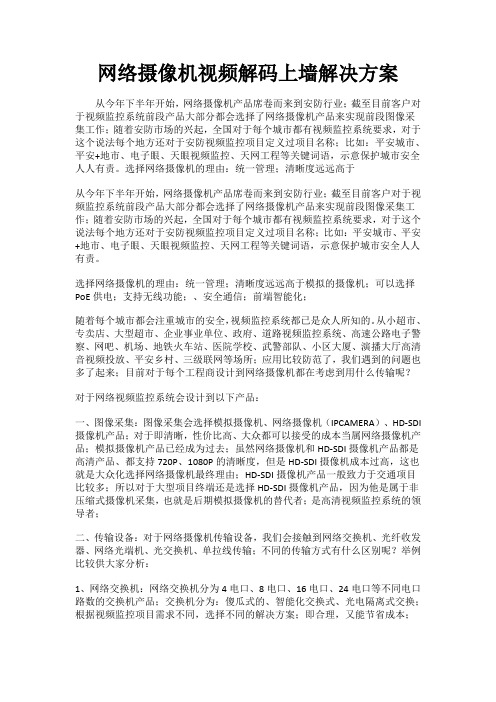
网络摄像机视频解码上墙解决方案从今年下半年开始,网络摄像机产品席卷而来到安防行业;截至目前客户对于视频监控系统前段产品大部分都会选择了网络摄像机产品来实现前段图像采集工作;随着安防市场的兴起,全国对于每个城市都有视频监控系统要求,对于这个说法每个地方还对于安防视频监控项目定义过项目名称;比如:平安城市、平安+地市、电子眼、天眼视频监控、天网工程等关键词语,示意保护城市安全人人有责。
选择网络摄像机的理由:统一管理;清晰度远远高于从今年下半年开始,网络摄像机产品席卷而来到安防行业;截至目前客户对于视频监控系统前段产品大部分都会选择了网络摄像机产品来实现前段图像采集工作;随着安防市场的兴起,全国对于每个城市都有视频监控系统要求,对于这个说法每个地方还对于安防视频监控项目定义过项目名称;比如:平安城市、平安+地市、电子眼、天眼视频监控、天网工程等关键词语,示意保护城市安全人人有责。
选择网络摄像机的理由:统一管理;清晰度远远高于模拟的摄像机;可以选择PoE供电;支持无线功能;、安全通信;前端智能化;随着每个城市都会注重城市的安全,视频监控系统都已是众人所知的。
从小超市、专卖店、大型超市、企业事业单位、政府、道路视频监控系统、高速公路电子警察、网吧、机场、地铁火车站、医院学校、武警部队、小区大厦、演播大厅高清音视频投放、平安乡村、三级联网等场所;应用比较防范了,我们遇到的问题也多了起来;目前对于每个工程商设计到网络摄像机都在考虑到用什么传输呢?对于网络视频监控系统会设计到以下产品:一、图像采集:图像采集会选择模拟摄像机、网络摄像机(IPCAMERA)、HD-SDI 摄像机产品;对于即清晰,性价比高、大众都可以接受的成本当属网络摄像机产品;模拟摄像机产品已经成为过去;虽然网络摄像机和HD-SDI摄像机产品都是高清产品、都支持720P、1080P的清晰度,但是HD-SDI摄像机成本过高,这也就是大众化选择网络摄像机最终理由;HD-SDI摄像机产品一般致力于交通项目比较多;所以对于大型项目终端还是选择HD-SDI摄像机产品,因为他是属于非压缩式摄像机采集,也就是后期模拟摄像机的替代者;是高清视频监控系统的领导者;二、传输设备:对于网络摄像机传输设备,我们会接触到网络交换机、光纤收发器、网络光端机、光交换机、单拉线传输;不同的传输方式有什么区别呢?举例比较供大家分析:1、网络交换机:网络交换机分为4电口、8电口、16电口、24电口等不同电口路数的交换机产品;交换机分为:傻瓜式的、智能化交换式、光电隔离式交换;根据视频监控项目需求不同,选择不同的解决方案;即合理,又能节省成本;2、光纤收发器:谈到光纤收发器大家都不会陌生;随着计算机网络发展、网络摄像机发展,用光纤收发器的数量逐步上升;对于光纤收发器大家都略知一点;对于致力于研发、生产、销售、服务为一体的河南省昊视电子技术有限公司企业,对光纤收发器产品以及技术有独特见解;HOSHI系列HS-10/100M自适应网络光纤收发器、HS-10/100/1000M自适应网络光纤收发器产品都可以支持电口光纤收发器、双电口光纤收发器、四电口光纤收发器、八电口光纤收发器;对于HOSHI 系列光纤收发器全部采用最新光源技术、光电隔离、数据互相交换、POE供电、级联数据交换、节点式链接、环网式链接等技术;同时我们还可以接受客户所定制类的产品研发,并供测试设备给您项目测试;来帮助您最终合理的产品解决不同需求的项目;HOSHI系列光纤收发器支持单模/多模转换、单纤/双纤转换、多光多电选择功能;3、网络光端机:网络光端机大家可能陌生一点;对于网络摄像机的对安防行业的市场冲击,好多项目都将启动网络摄像机产品,主要还是网络摄像机清晰度高于模拟摄像机视频效果。
海康监控上墙方案
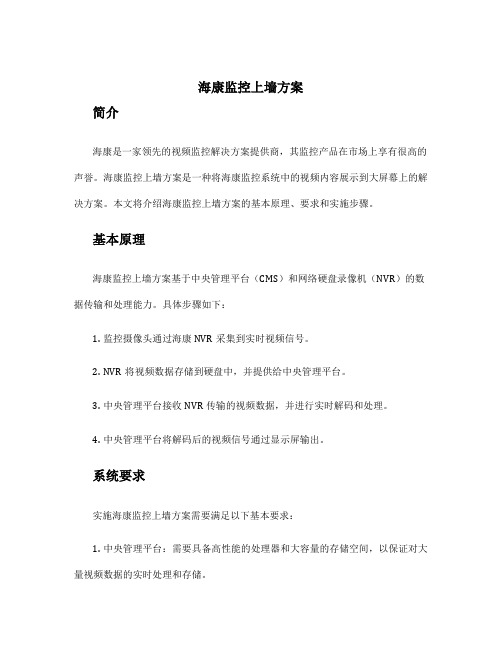
海康监控上墙方案简介海康是一家领先的视频监控解决方案提供商,其监控产品在市场上享有很高的声誉。
海康监控上墙方案是一种将海康监控系统中的视频内容展示到大屏幕上的解决方案。
本文将介绍海康监控上墙方案的基本原理、要求和实施步骤。
基本原理海康监控上墙方案基于中央管理平台(CMS)和网络硬盘录像机(NVR)的数据传输和处理能力。
具体步骤如下:1.监控摄像头通过海康NVR采集到实时视频信号。
2.NVR将视频数据存储到硬盘中,并提供给中央管理平台。
3.中央管理平台接收NVR传输的视频数据,并进行实时解码和处理。
4.中央管理平台将解码后的视频信号通过显示屏输出。
系统要求实施海康监控上墙方案需要满足以下基本要求:1.中央管理平台:需要具备高性能的处理器和大容量的存储空间,以保证对大量视频数据的实时处理和存储。
2.网络硬盘录像机:需要支持海康监控系统的接入和数据传输,同时具备稳定的网络连接能力。
3.显示屏:需要具备高分辨率和较大尺寸,以保证在大范围区域内的视频展示效果。
4.传输网络:需要保证高带宽和稳定的网络连接,以确保视频数据的及时传输。
实施步骤实施海康监控上墙方案需要经过以下几个步骤:1. 确定需求第一步是明确监控上墙的需求,包括展示视频的区域、展示方式、分屏数量等。
根据需求确定中央管理平台的规模和配置。
2. 安装配置中央管理平台根据需求,购买并安装配置中央管理平台,包括高性能的服务器、存储设备和相应的软件。
安装和配置过程需要遵循海康的操作手册和说明。
3. 部署网络硬盘录像机选购合适的海康NVR设备,并按照要求连接到中央管理平台。
确保硬盘录像机能够正常接收和传输视频数据。
4. 连接监控摄像头将监控摄像头连接到网络硬盘录像机,并进行相应的配置和校准。
确保摄像头能够正常采集视频信号。
5. 配置中央管理平台在中央管理平台中添加和配置相应的监控设备和视频通道。
通过设定参数,确保视频信号能够正确地传输和展示在显示屏上。
6. 连接显示屏通过适配器或其他设备,将中央管理平台和显示屏进行连接。
海康威视iVMS平台功能

网络监控平台软件功能介绍手册V2.0目录1.1登录 ....................................................1.2实时监控 ................................................1.2.1预览画面切换.........................................1.2.2实时音视频预览 (1)1.2.3预览时本地抓图.......................................1.2.4云台控制.............................................1.2.5报警信息显示.........................................1.2.6预置点设置...........................................1.2.7视频参数调整.........................................1.2.8语音对讲.............................................1.2.9模糊检索功能.........................................1.3录像回放 ................................................1.3.1设备录像回放.........................................1.3.2中心存储录像回放.....................................1.3.3备份录像回放.........................................1.4系统信息 ................................................1.4.1设备信息.............................................1.4.2服务器信息...........................................1.5本地配置 ................................................1.6远程配置 ................................................1.6.1版本信息.............................................1.6.2设备基本信息.........................................1.6.3设备网络信息.........................................1.6.4设备通道信息.........................................1.6.5串口参数.............................................1.6.6报警参数.............................................1.6.7异常参数.............................................1.6.8远程升级.............................................1.6.9重启设备.............................................1.7设备日志 ................................................1.7.1按报警类型查询日志...................................1.7.2按异常类型查询日志...................................1.7.3按操作类型查询日志...................................1.8历史报警 ................................................1.9电子地图 ................................................1.9.1地图显示设备信息.....................................1.9.2地图与视频联动.......................................1.10抓拍查询............................................... 2CS客户端 ..................................................2.1平台登录 ................................................2.2视频预览 ................................................2.2.1实时音视频预览.......................................2.2.2播放分组轮巡.........................................2.2.3系统管理.............................................2.2.4视图管理.............................................2.2.5分组预览.............................................2.2.6画面分割.............................................2.2.7多画面全屏...........................................2.2.8截图功能.............................................2.2.9模糊检索功能 (29)视频预览时录像功能...................................云台控制.............................................图像参数调节.........................................预置点设置...........................................流量统计.............................................2.2.15限时播放.............................................语音对讲.............................................取流方式选择.........................................设备短信上下线功能...................................设备相关信息显示.....................................弹出地图显示 (32)2.3录像管理 ................................................2.3.1前端录像管理.........................................2.3.2中心录像管理.........................................2.3.3本地录像管理.........................................2.4日志查询 ................................................2.4.1本地日志查询.........................................2.4.2报警日志查询.........................................2.4.3远程日志查询.........................................2.5电子地图 ................................................2.5.1地图操作.............................................2.5.2设备信息显示.........................................2.5.3地图联动播放视频.....................................2.6轨迹回放 ................................................2.7系统配置 ................................................2.7.1本地配置.............................................2.7.2告警联动.............................................2.7.3告警订阅.............................................2.7.4解码配置.............................................2.8报警信息 ................................................2.9解码上墙 ................................................ 3手机客户端.................................................3.1登录平台 ................................................3.2设备列表 ................................................3.3实时预览 ................................................ 4管理中心...................................................4.1登录页面 ................................................4.1.1管理员信息显示.......................................4.1.2区域和用户显示.......................................4.1.3模糊检索功能 (48)4.2区域账户管理 ............................................4.2.1添加区域账户.........................................4.2.2删除修改区域账户.....................................4.3服务器管理 ..............................................4.3.1添加服务器...........................................4.3.2修改删除服务器.......................................4.4设备管理 ................................................4.4.1添加设备.............................................4.4.2修改删除设备.........................................4.5解码器管理 ..............................................4.5.1添加解码器...........................................4.5.2修改删除解码器.......................................4.6用户管理 ................................................4.6.1添加用户.............................................4.6.2修改删除用户.........................................4.7权限管理 ................................................4.8日志查询 ................................................4.9短信报警 ................................................4.10数据库导入与导出.......................................4.11修改密码...............................................电信e家平台是一个基于互联网的监控平台,按照使用功能,可以分为三个方面:BS客户端,CS客户端,手机客户端,管理中心。
海康综合监控与运维管理平台V用户操作手册
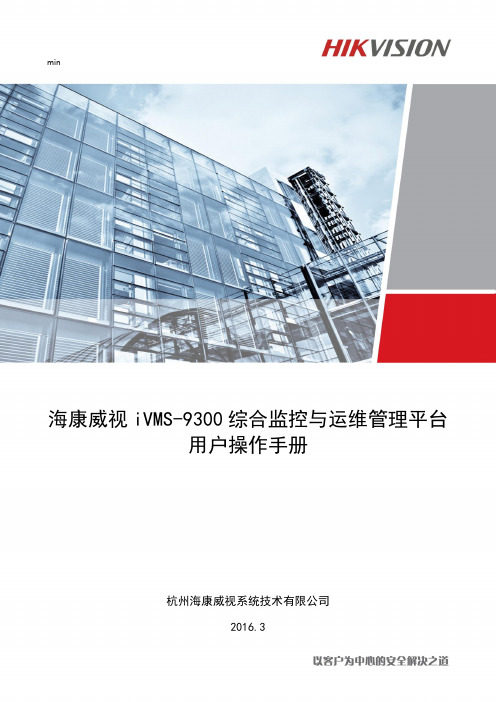
min海康威视iVMS-9300综合监控与运维管理平台用户操作手册杭州海康威视系统技术有限公司2016.3目录目录 (1)第1章前言 (5)1.1编写目的 (5)1.2术语和缩写 (5)第2章平台概述 (6)2.1环境要求 (6)2.1.1运行硬件环境 (6)2.1.2运行软件环境 (6)2.2用户登录 (7)第3章运维概况 (7)3.1视频概况 (11)3.1.1视频概况 (11)3.1.2一键运维 (13)3.2卡口概况 (14)3.2.1过车统计 (15)3.2.2资源信息 (15)3.2.3服务器信息 (15)3.2.4最新异常信息 (16)第4章巡检中心 (16)4.1运行监测 (17)4.1.1监控点视频 (17)4.1.1.1 监控点明细查看 (17)4.1.1.2 视频预览 (18)4.1.1.3 工单上报 (19)4.1.1.4 视频质量诊断图片查看 (20)4.1.1.5 图像重巡 (21)4.1.1.6 查询导出 (21)4.1.2录像 (22)4.1.2.1 录像详情查看 (23)4.1.2.2 巡检一次 (24)4.1.2.3 工单上报 (24)4.1.2.4 查询导出 (25)4.1.3卡口 (26)4.1.3.1 卡口信息 (26)4.1.3.2 异常信息 (28)4.1.4编码资源 (29)4.1.4.1 设备详情查看 (30)4.1.4.2 工单上报 (31)4.1.4.3 查询导出 (31)4.1.5解码资源 (32)4.1.5.1 解码资源详情查看 (33)4.1.5.2 工单上报 (33)4.1.6视频服务 (35)4.1.6.1 服务详情查看 (35)4.1.6.2 工单上报 (36)4.1.6.3 查询导出 (37)4.1.7视频矩阵 (38)4.1.7.1 视频综合矩阵查看 (38)4.1.7.2 解码子系统 (39)4.1.7.3 编码子系统 (39)4.1.7.4 报警子系统 (39)4.1.7.5 码分子系统 (40)4.1.7.6 工单上报 (40)4.1.8智能机柜 (40)4.1.9业务树 (41)4.2可视监测 (42)4.2.1拓扑监测 (42)4.2.1.1 绘制拓扑图 (44)4.2.1.2 编辑栏介绍 (46)4.3告警查询 (47)4.3.1告警详情查看 (47)4.3.2解决告警 (48)4.3.3删除告警 (48)4.3.4创建工单 (49)4.3.5查询导出 (49)第5章资产管理 (50)5.1监控点资产 (50)5.2其他资产 (54)5.3资产统计 (57)第6章工单管理 (58)6.1待办工单 (58)6.1.1待审核 (59)6.1.1.1 查询导出 (60)6.1.1.2 工单处理 (60)6.1.1.3 工单驳回 (62)6.1.1.4 工单挂起 (65)6.1.2待反馈 (65)6.1.2.1 工单反馈 (66)6.1.2.2 查询导出 (67)6.1.3待确认 (67)6.1.3.1 维修审批 (68)6.1.3.2 延期审批 (69)6.1.3.3 查询导出 (69)6.2工单查询 (70)6.2.1综合查询 (70)6.2.2我创建的工单 (71)6.2.2.2 查询导出 (72)6.2.3已挂起工单 (73)6.2.1延期工单 (73)第7章统计报表 (74)7.1点位统计 (74)7.1.1监控点视频诊断统计 (74)7.1.2离线点位情况统计 (76)7.1.3历史离线时长统计 (76)7.1.4最近离线时长统计 (77)7.1.5区域运维考核统计 (77)7.1.6点位运行考核统计 (79)7.1.7经纬度考核统计 (79)7.2录像统计 (81)7.2.1区域录像情况统计 (81)7.2.2点位录像情况统计 (82)7.3工单统计 (82)7.3.1区域工单数量统计 (83)7.3.2人员工作数量统计 (83)7.3.3工单处理效率统计 (84)7.3.4工单处理及时统计 (84)7.4资产统计 (85)7.4.1区域资产数量统计 (85)第8章配置管理 (86)8.1巡检配置 (86)8.1.1采集器管理 (86)8.1.1.1 修改NMS采集器 (86)8.1.1.2 新增VQD采集器 (87)8.1.1.3 修改VQD采集器 (87)8.1.1.4 删除采集器 (87)8.1.2 NMS计划配置 (88)8.1.2.1 新增NMS采集计划 (88)8.1.2.2 修改NMS采集计划 (89)8.1.2.3 删除NMS采集计划 (89)8.1.2.4 启用采集计划 (90)8.1.2.5 禁用采集计划 (90)8.1.2.6 分配资源 (90)8.1.2.7 高级过滤 (91)8.1.3 VQD计划配置 (91)8.1.3.1 新增VQD采集计划 (91)8.1.3.2 修改VQD采集计划 (93)8.1.3.3 删除VQD采集计划 (93)8.1.3.4 启用采集计划 (94)8.1.3.5 禁用采集计划 (94)8.1.3.6 分配资源 (94)8.1.4告警阀值配置 (95)8.1.4.1 设备告警阀值配置 (95)8.1.4.2 编码设备和解码设备告警阀值配置 (95)8.1.4.3 监控点告警阀值配置 (96)8.1.4.4 视频综合平台和子系统告警阀值配置 (96)8.1.4.5 服务告警阀值配置 (97)8.1.5告警联动配置 (97)8.1.5.1 告警联动计划编辑 (98)8.1.5.2 查询 (99)8.1.6工单联动配置 (99)8.1.6.1 工单联动计划配置 (99)8.1.6.2 查询 (101)8.2资源配置 (101)8.2.1资源管理 (101)8.2.2组织树管理 (105)8.2.3业务树管理 (108)8.2.3.1 业务导航树 (108)8.2.3.2 资源列表 (110)8.3日志查询 (112)8.3.1操作日志 (112)8.3.2系统日志 (113)第9章系统配置 (114)9.1权限设置 (114)9.1.1用户管理 (114)9.1.1.1 同步单位信息 (114)9.1.1.2 同步用户信息 (114)9.1.1.3 批量设置角色 (115)9.1.1.4 批量取消角色 (116)9.1.2角色管理 (116)9.1.2.1 新增角色 (116)9.1.2.2 修改角色 (117)9.1.2.3 删除角色 (117)9.1.2.4 权限配置 (118)9.2基础设置 (118)9.2.1系统信息配置 (118)9.2.2字典管理 (119)9.2.2.1 新增字典 (119)9.2.2.2 修改字典 (119)9.2.3邮件配置 (120)9.2.4短信配置 (121)9.2.5密码强度扫描配置 (122)第1章前言1.1编写目的本用户手册的编写目的是帮助用户了解《iVMS9300综合监控与运维管理平台》,并学会对系统的操作。
海康威视PC客户端IVMS设置
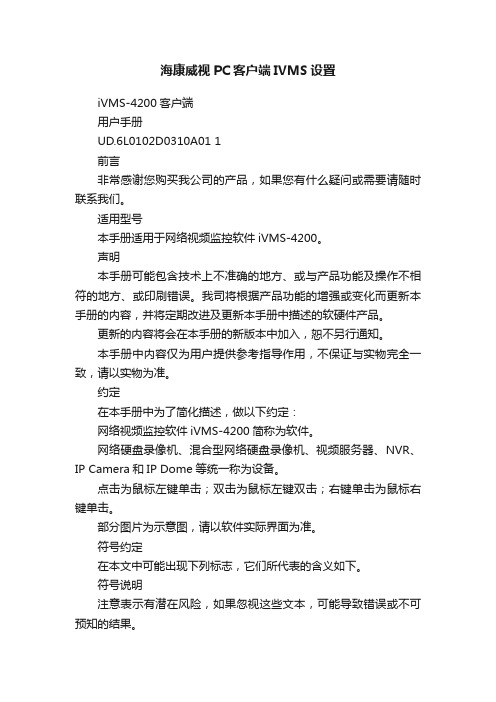
海康威视PC客户端IVMS设置iVMS-4200客户端用户手册UD.6L0102D0310A01 1前言非常感谢您购买我公司的产品,如果您有什么疑问或需要请随时联系我们。
适用型号本手册适用于网络视频监控软件iVMS-4200。
声明本手册可能包含技术上不准确的地方、或与产品功能及操作不相符的地方、或印刷错误。
我司将根据产品功能的增强或变化而更新本手册的内容,并将定期改进及更新本手册中描述的软硬件产品。
更新的内容将会在本手册的新版本中加入,恕不另行通知。
本手册中内容仅为用户提供参考指导作用,不保证与实物完全一致,请以实物为准。
约定在本手册中为了简化描述,做以下约定:网络视频监控软件iVMS-4200简称为软件。
网络硬盘录像机、混合型网络硬盘录像机、视频服务器、NVR、IP Camera和IP Dome等统一称为设备。
点击为鼠标左键单击;双击为鼠标左键双击;右键单击为鼠标右键单击。
部分图片为示意图,请以软件实际界面为准。
符号约定在本文中可能出现下列标志,它们所代表的含义如下。
符号说明注意表示有潜在风险,如果忽视这些文本,可能导致错误或不可预知的结果。
说明表示是正文的附加信息,是对正文的强调和补充。
0200001030509目录前言 (i)目录 (ii)1. iVMS-4200简介 (1)1.1.功能概述 (1)1.2.运行环境 (1)2. 预览设备 (2)2.1.用户登录 (2)2.2.设备管理 (3)2.2.1. 编码设备添加 (3)2.2.2. 设备修改和删除 (6)2.2.3. 远程配置 (7)2.3.分组 (8)2.3.1. 分组添加 (8)2.3.2. 分组管理 (9)2.3.3. 通道管理 (11)2.4.预览 (12)2.4.1. 图像预览 (12)2.4.2. 预览抓图、录像和即时回放 (13)2.4.3. 云台控制 (14)2.4.4. 打印抓图文件 (16)2.4.5. 邮件发送抓图文件 (17)2.4.6. 电子放大 (17)2.4.7. 其他功能 (18)2.5.轮巡预览 (19)3. 录像配置及回放 (20)3.1.录像配置 (20)3.1.1. 设备本地录像 (20)3.1.2. 录像高级配置 (21) 3.1.3. 抓图高级配置 (21) 3.2.录像回放 (22)3.2.1. 远程回放 (22)4. 事件管理 (29)4.1.监控点事件 (29)4.1.1. 移动侦测 (29)4.1.2. 视频遮挡报警 (31) 4.1.3. PIR报警 (32)4.1.4. 视频丢失 (32)4.2.报警输入事件 (33)4.3.设备事件 (34)5. 日志管理 (36)5.1.日志搜索 (36)5.2.日志过滤 (37)5.2.1. 按过滤条件过滤 (37) 5.2.2. 按关键字过滤 (38)5.3.日志备份 (39)6. 软件配置 (40)6.1.用户管理 (40)6.2.系统配置 (41)6.2.1. 常用 (41)6.2.2. 文件 (41)6.2.3. 键盘和摇杆 (42) 6.2.4. 报警声音 (42)6.2.5. 电子邮件 (43)7. 存储服务器 (44)7.1.存储服务器添加 (44)7.2.存储服务器配置 (44)8. 流媒体服务器 (46)8.1.流媒体服务器添加 (46)8.2.流媒体服务器配置 (47)9. 解码上墙 (48)9.1.解码设备 (48)9.1.1. 解码设备添加 (48)9.1.2. 设备修改和删除 (48)9.2.电视墙管理 (48)9.2.1. 电视墙配置 (49)9.2.2. 电视墙操作 (51)10. 电子地图 (54)10.1.地图编辑 (54)10.2.热点编辑 (55)10.3.热区编辑 (56)10.4.预览地图 (57)11. Web客户端 (59)11.1.预览设备 (60)11.1.1. 设备添加 (60)11.1.2. 预览 (60)11.2.录像配置及回放 (61)11.2.1. 录像配置 (61)11.2.2. 回放 (61)12. 其他功能 (62)12.1.多屏显示 (62)12.2.辅屏预览 (63)13. 常见问题解答 (64)iVMS-4200 用户手册 1 iVMS-4200简介1. iVMS-4200简介1.1. 功能概述软件iVMS-4200是为嵌入式网络监控设备开发的软件应用程序,适用于嵌入式网络硬盘录像机、混合型网络硬盘录像机、网络视频服务器、NVR、IP Camera、IP Dome、PCNVR和解码设备以及视音频编解码卡,支持实时预览、远程配置设备参数、录像存储、远程回放和下载、报警信息接收和联动、电视墙解码控制、电子地图、日志查询等多种功能。
海康威视iVMS平台功能

网络监控平台软件功能介绍手册V2.0目录1.1登录 ....................................................1.2实时监控 ................................................1.2.1预览画面切换.........................................1.2.2实时音视频预览 (1)1.2.3预览时本地抓图.......................................1.2.4云台控制.............................................1.2.5报警信息显示.........................................1.2.6预置点设置...........................................1.2.7视频参数调整.........................................1.2.8语音对讲.............................................1.2.9模糊检索功能.........................................1.3录像回放 ................................................1.3.1设备录像回放.........................................1.3.2中心存储录像回放.....................................1.3.3备份录像回放.........................................1.4系统信息 ................................................1.4.1设备信息.............................................1.4.2服务器信息...........................................1.5本地配置 ................................................1.6远程配置 ................................................1.6.1版本信息.............................................1.6.2设备基本信息.........................................1.6.3设备网络信息.........................................1.6.4设备通道信息.........................................1.6.5串口参数.............................................1.6.6报警参数.............................................1.6.7异常参数.............................................1.6.8远程升级.............................................1.6.9重启设备.............................................1.7设备日志 ................................................1.7.1按报警类型查询日志...................................1.7.2按异常类型查询日志...................................1.7.3按操作类型查询日志...................................1.8历史报警 ................................................1.9电子地图 ................................................1.9.1地图显示设备信息.....................................1.9.2地图与视频联动.......................................1.10抓拍查询............................................... 2CS客户端 ..................................................2.1平台登录 ................................................2.2视频预览 ................................................2.2.1实时音视频预览.......................................2.2.2播放分组轮巡.........................................2.2.3系统管理.............................................2.2.4视图管理.............................................2.2.5分组预览.............................................2.2.6画面分割.............................................2.2.7多画面全屏...........................................2.2.8截图功能.............................................2.2.9模糊检索功能 (29)视频预览时录像功能...................................云台控制.............................................图像参数调节.........................................预置点设置...........................................流量统计.............................................2.2.15限时播放.............................................语音对讲.............................................取流方式选择.........................................设备短信上下线功能...................................设备相关信息显示.....................................弹出地图显示 (32)2.3录像管理 ................................................2.3.1前端录像管理.........................................2.3.2中心录像管理.........................................2.3.3本地录像管理.........................................2.4日志查询 ................................................2.4.1本地日志查询.........................................2.4.2报警日志查询.........................................2.4.3远程日志查询.........................................2.5电子地图 ................................................2.5.1地图操作.............................................2.5.2设备信息显示.........................................2.5.3地图联动播放视频.....................................2.6轨迹回放 ................................................2.7系统配置 ................................................2.7.1本地配置.............................................2.7.2告警联动.............................................2.7.3告警订阅.............................................2.7.4解码配置.............................................2.8报警信息 ................................................2.9解码上墙 ................................................ 3手机客户端.................................................3.1登录平台 ................................................3.2设备列表 ................................................3.3实时预览 ................................................ 4管理中心...................................................4.1登录页面 ................................................4.1.1管理员信息显示.......................................4.1.2区域和用户显示.......................................4.1.3模糊检索功能 (48)4.2区域账户管理 ............................................4.2.1添加区域账户.........................................4.2.2删除修改区域账户.....................................4.3服务器管理 ..............................................4.3.1添加服务器...........................................4.3.2修改删除服务器.......................................4.4设备管理 ................................................4.4.1添加设备.............................................4.4.2修改删除设备.........................................4.5解码器管理 ..............................................4.5.1添加解码器...........................................4.5.2修改删除解码器.......................................4.6用户管理 ................................................4.6.1添加用户.............................................4.6.2修改删除用户.........................................4.7权限管理 ................................................4.8日志查询 ................................................4.9短信报警 ................................................4.10数据库导入与导出.......................................4.11修改密码...............................................电信e家平台是一个基于互联网的监控平台,按照使用功能,可以分为三个方面:BS客户端,CS客户端,手机客户端,管理中心。
iVMS-9600v1.1电视墙组件用户操作手册

电视墙组件V2.0用户操作手册杭州海康威视系统技术有限公司2013.09目录目录 (II)第1章平台概述 ...................................................................................................................... 错误!未定义书签。
1.1 电视墙组件简介 (2)1.2 运行环境 (2)1.3 术语解释 (3)1.3.1界面简介 (3)1.3.2电视墙配置 (4)1.3.3大屏布局 (7)1.3.3.1分割 (7)1.3.3.2拼接 (8)1.3.3.3开窗、漫游 (9)1.3.4预览轮巡 (11)1.3.5预览上墙 (14)1.3.6回放上墙 (17)1.3.7告警上墙 (18)1.3.8本地桌面上墙 (19)1.3.9电视墙预案 (20)1.3.1锁定 (22)1.3.1注销 ................................................................................................................ 错误!未定义书签。
1.3.1修改密码 (22)第1章概述1.1 电视墙组件简介电视墙上能显示监控点的实时视频,用户通过控制电视墙能够进行实时视频监控、云镜控制及视频轮巡播放操作。
电视墙配置包括对监视大屏的添加、删除及配置,配置监视大屏与解码器之间的关联关系,也可以配置监视屏轮巡预案、实时预览上墙、回放上墙、告警上墙及本地桌面上墙。
1.2 运行环境CPU:Intel (R)/AMD(R)双核,2.5GHz或更高内存:4GB或更高安装所需硬盘空间:10GB或更高操作系统:Microsoft Windows XP / Windows Vista/Windows 7网卡:百兆网卡或更高(安装最新网卡驱动)浏览器:IE8+显示:1024*768分辨率或更高,硬件支持DirectX9.0c或更高版本注意:同时打开多路视频或高分辨率视频,需要更高性能的硬件环境,说明如下。
海康、大华的监控系统如何设置通过解码器上电视墙?弱电人必学知识!
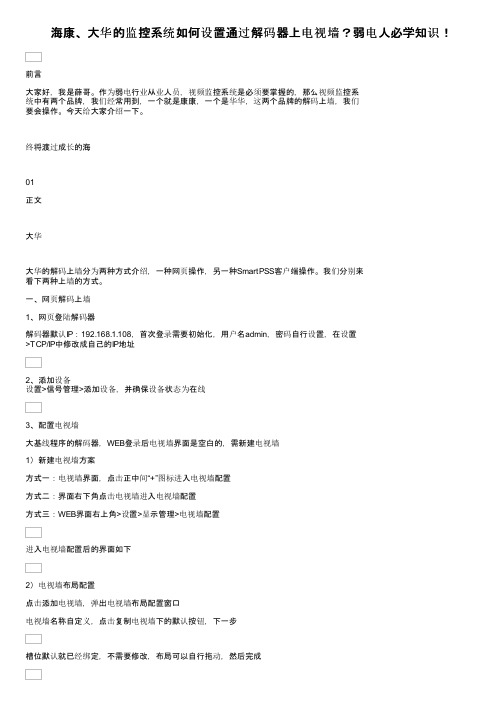
海康、大华的监控系统如何设置通过解码器上电视墙?弱电人必学知识!前言大家好,我是薛哥。
作为弱电行业从业人员,视频监控系统是必须要掌握的,那么视频监控系统中有两个品牌,我们经常用到,一个就是康康,一个是华华,这两个品牌的解码上墙,我们要会操作。
今天给大家介绍一下。
终将渡过成长的海01正文大华大华的解码上墙分为两种方式介绍,一种网页操作,另一种SmartPSS客户端操作。
我们分别来看下两种上墙的方式。
一、网页解码上墙1、网页登陆解码器解码器默认IP:192.168.1.108,首次登录需要初始化,用户名admin,密码自行设置,在设置>TCP/IP中修改成自己的IP地址2、添加设备设置>信号管理>添加设备,并确保设备状态为在线3、配置电视墙大基线程序的解码器,WEB登录后电视墙界面是空白的,需新建电视墙1)新建电视墙方案方式一:电视墙界面,点击正中间“+”图标进入电视墙配置方式二:界面右下角点击电视墙进入电视墙配置方式三:WEB界面右上角>设置>显示管理>电视墙配置进入电视墙配置后的界面如下2)电视墙布局配置点击添加电视墙,弹出电视墙布局配置窗口电视墙名称自定义,点击复制电视墙下的默认按钮,下一步槽位默认就已经绑定,不需要修改,布局可以自行拖动,然后完成状态ON即可3)查看电视墙布局电视墙布局配置中怎么设置的,电视墙界面就怎么显示Q:如果要修改布局怎么办呢?A:可以重新进入电视墙配置修改在布局设置界面直接鼠标左键按住相应区域拖动到指定位置(如果不想要也可以点击X删除),下一步,完成电视墙界面的布局就会改变4、设置画面上墙点击下方的窗口分割,选择区块,选择分割模式,弹出“区块分割将会清空当前场景,确定要进行区块分割吗?”的提示,点击确定鼠标移动到对应通道,左键点击选择主码流或者辅码流,直接移动到指定窗口即可上墙二、SmartPSS客户端解码上墙1、客户端添加设备,确保在线2、进入电视墙界面,点击电视墙开启(网页配置好客户端能自动获取到电视墙)3、选择画面往需要的屏幕上拖动上墙,也可在下方选择对应分割在进行上墙注:如果要新建电视墙,点击电视墙中的“+”,会弹出电视墙布局配置界面电视墙名称自定义,选择屏数后往空白处拖动固定,下一步绑定解码器的输出通道后完成海康一、用有上墙功能的 ivms-4200版本解码上墙设置。
海康威视CS集中监控管理系统iVMS-5000操作说明书

集中监控管理系统iVMS-5000客户端操作说明书非常感谢您购买我公司的产品,如果您有什么疑问或需要请随时联系我们。
本手册适用于集中监控管理系统iVMS-5000。
本手册可能包含技术上不准确的地方、或与产品功能及操作不相符的地方、或印刷错误。
我司将根据产品功能的增强而更新本手册的内容,并将定期改进或更新本手册中描述的产品或程序。
更新的内容将会在本手册的新版本中加入,恕不另行通知。
目录1 简介.................................................................... 错误!未定义书签。
简介.............................................................. 错误!未定义书签。
运行环境.......................................................... 错误!未定义书签。
约定.............................................................. 错误!未定义书签。
2 安装和卸载.............................................................. 错误!未定义书签。
安装软件.......................................................... 错误!未定义书签。
卸载软件.......................................................... 错误!未定义书签。
3 运行和使用.............................................................. 错误!未定义书签。
用户登录.......................................................... 错误!未定义书签。
海康威视集中监控软件电视墙服务器使用说明书

状态显示区域,显示软件的运行状态、运行模式、视频输出制式和软件的运行时间
下图为软件操作日志的显示:
-4-
2.1.2 配置界面
在软件主界面点击“配置”,可进入电视墙服务器配置界面,如下图:
电视墙服务器配置界面说明如下:
配置
功能
说明
开机设置
开机程序自启动
Hale Waihona Puke 当 PC 启动的时候,电视墙服务器会自动启动。
启动开门狗
第二章 电视墙服务器的使用.................................................................................................... - 3 2.1 服务器操作说明............................................................................................................ - 3 2.1.1 主界面说明......................................................................................................... - 3 2.1.2 配置界面............................................................................................................ - 5 2.2 解码卡到电视墙的输出说明........................................................................................ - 6 -
iVMS v 电视墙组件用户操作手册

电视墙组件V2.0用户操作手册杭州海康威视系统技术有限公司2013.09目录目录 (II)第1章平台概述 ...................................................................................................................... 错误!未定义书签。
1.1 电视墙组件简介 (2)1.2 运行环境 (2)1.3 术语解释 (3)1.3.1界面简介 (3)1.3.2电视墙配置 (4)1.3.3大屏布局 (7)1.3.3.1分割 (7)1.3.3.2拼接 (8)1.3.3.3开窗、漫游 (9)1.3.4预览轮巡 (11)1.3.5预览上墙 (14)1.3.6回放上墙 (17)1.3.7告警上墙 (18)1.3.8本地桌面上墙 (19)1.3.9电视墙预案 (20)1.3.1锁定 (22)1.3.1注销 ................................................................................................................ 错误!未定义书签。
1.3.1修改密码 (22)第1章概述1.1 电视墙组件简介电视墙上能显示监控点的实时视频,用户通过控制电视墙能够进行实时视频监控、云镜控制及视频轮巡播放操作。
电视墙配置包括对监视大屏的添加、删除及配置,配置监视大屏与解码器之间的关联关系,也可以配置监视屏轮巡预案、实时预览上墙、回放上墙、告警上墙及本地桌面上墙。
1.2 运行环境CPU:Intel (R)/AMD(R)双核,2.5GHz或更高内存:4GB或更高安装所需硬盘空间:10GB或更高操作系统:Microsoft Windows XP / Windows Vista/Windows 7网卡:百兆网卡或更高(安装最新网卡驱动)浏览器:IE8+显示:1024*768分辨率或更高,硬件支持DirectX9.0c或更高版本注意:同时打开多路视频或高分辨率视频,需要更高性能的硬件环境,说明如下。
海康威视ivmsV解码上墙
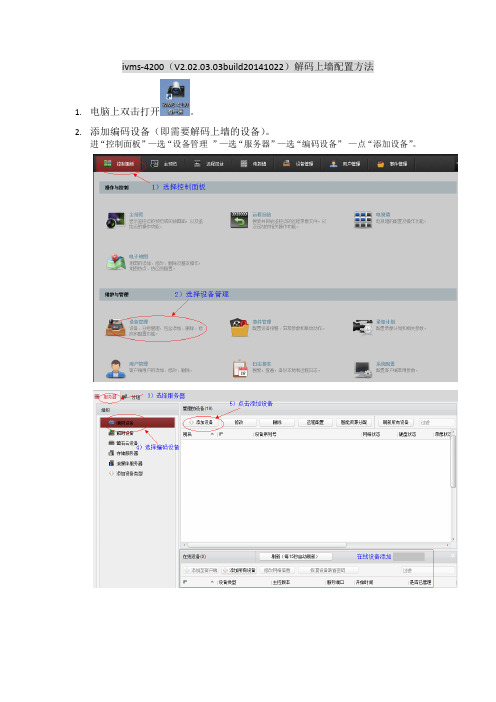
ivms-4200(V2.02.03.03build20141022)解码上墙配置方法
1.电脑上双击打开。
2.添加编码设备(即需要解码上墙的设备)。
进“控制面板”—选“设备管理”—选“服务器”—选“编码设备”—点“添加设备”。
●局域网添加设备如下:
1)查询到在线设备,如果可以查询到在线设备,选中在线设备,点击
2)如果查询不到在线的设备,请点击,手动输入ip地址添加。
硬盘录像机是7916n-e4,IP地址10.3.16.246,添加方法如下图:
●远程添加设备如下:
通过编码设备的海康域名添加。
3.添加解码设备(即需要解码上墙的设备)。
先添加解码设备。
选”解码设备”—点”添加设备”。
局域网添加设备:解码器是6408hd-t,IP地址10.3.16.252,添加方法如下图。
注:也可通过在线设备添加的方式添加解码设备,添加方法与添加编码设备相同。
4.解码上墙
进”控制面板”—选”电视墙”。
添加电视墙
进入电视墙配置界面,添加电视墙。
添加电视墙:
关联解码输出
拖动解码输出到电视墙上,实现解码输出关联。
在关联解码输出的时候需注意!!!
若有报错如图所示,原因如下
添加监控点,解码上墙
注:轮巡解码:
设置轮巡的时间:
完成解码上墙!!。
海康威视围墙机配置操作手册
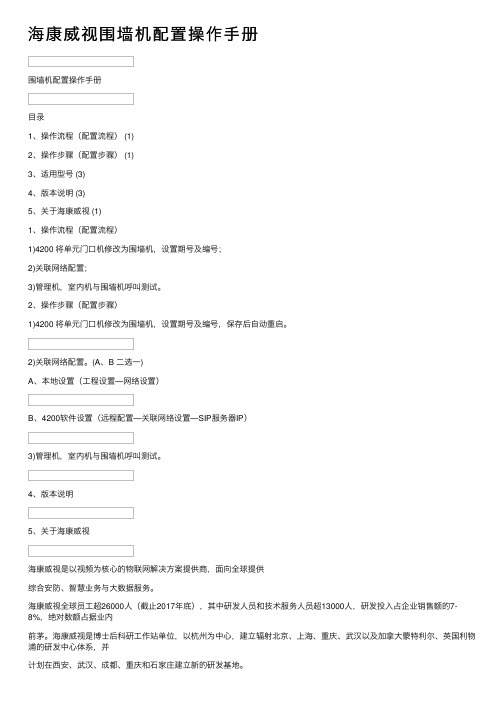
海康威视围墙机配置操作⼿册围墙机配置操作⼿册⽬录1、操作流程(配置流程) (1)2、操作步骤(配置步骤) (1)3、适⽤型号 (3)4、版本说明 (3)5、关于海康威视 (1)1、操作流程(配置流程)1)4200 将单元门⼝机修改为围墙机,设置期号及编号;2)关联⽹络配置;3)管理机,室内机与围墙机呼叫测试。
2、操作步骤(配置步骤)1)4200 将单元门⼝机修改为围墙机,设置期号及编号,保存后⾃动重启。
2)关联⽹络配置。
(A、B ⼆选⼀)A、本地设置(⼯程设置—⽹络设置)B、4200软件设置(远程配置—关联⽹络设置—SIP服务器IP)3)管理机,室内机与围墙机呼叫测试。
4、版本说明5、关于海康威视海康威视是以视频为核⼼的物联⽹解决⽅案提供商,⾯向全球提供综合安防、智慧业务与⼤数据服务。
海康威视全球员⼯超26000⼈(截⽌2017年底),其中研发⼈员和技术服务⼈员超13000⼈,研发投⼊占企业销售额的7-8%,绝对数额占据业内前茅。
海康威视是博⼠后科研⼯作站单位,以杭州为中⼼,建⽴辐射北京、上海、重庆、武汉以及加拿⼤蒙特利尔、英国利物浦的研发中⼼体系,并计划在西安、武汉、成都、重庆和⽯家庄建⽴新的研发基地。
海康威视拥有视⾳频编解码、视频图像处理、视⾳频数据存储等核⼼技术,及云计算、⼤数据、深度学习等前瞻技术,针对公安、交通、司法、⽂教卫、⾦融、能源和智能楼宇等众多⾏业提供专业的细分产品、IVM智能可视化管理解决⽅案和⼤数据服务。
在视频监控⾏业之外,海康威视基于视频技术,将业务延伸到智能家居、⼯业⾃动化和汽车电⼦等⾏业,为持续发展打开新的空间。
海康威视在中国⼤陆拥有32家省级业务中⼼/⼀级分公司,在境外有38 个分⽀机构(截⽌2018年9⽉30⽇)。
海康威视产品和解决⽅案应⽤在150 多个国家和地区,在G20杭州峰会、北京奥运会、上海世博会、APEC会议、德国纽伦堡⾼铁站、韩国⾸尔平安城市等重⼤项⽬中发挥了极其重要的作⽤。
- 1、下载文档前请自行甄别文档内容的完整性,平台不提供额外的编辑、内容补充、找答案等附加服务。
- 2、"仅部分预览"的文档,不可在线预览部分如存在完整性等问题,可反馈申请退款(可完整预览的文档不适用该条件!)。
- 3、如文档侵犯您的权益,请联系客服反馈,我们会尽快为您处理(人工客服工作时间:9:00-18:30)。
ivms-4200(V2.02.03.03build20141022)解码上墙配置方法
1.电脑上双击打开。
2.添加编码设备(即需要解码上墙的设备)。
进“控制面板”—选“设备管理”—选“服务器”—选“编码设备”—点“添加设备”。
●局域网添加设备如下:
1)查询到在线设备,如果可以查询到在线设备,选中在线设备,点击
2)如果查询不到在线的设备,请点击,手动输入ip地址添加。
硬盘录像机是7916n-e4,IP地址10.3.16.246,添加方法如下图:
●远程添加设备如下:
通过编码设备的海康域名添加。
3.添加解码设备(即需要解码上墙的设备)。
先添加解码设备。
选”解码设备”—点”添加设备”。
局域网添加设备:解码器是6408hd-t,IP地址10.3.16.252,添加方法如下图。
注:也可通过在线设备添加的方式添加解码设备,添加方法与添加编码设备相同。
4.解码上墙
进”控制面板”—选”电视墙”。
添加电视墙
进入电视墙配置界面,添加电视墙。
添加电视墙:
关联解码输出
拖动解码输出到电视墙上,实现解码输出关联。
在关联解码输出的时候需注意!!!
若有报错如图所示,原因如下
添加监控点,解码上墙
注:轮巡解码:
设置轮巡的时间:
完成解码上墙!!。
